ログ記録とトラブルシューティング
このトピックを使用して、アプリの構成、認証と SSO、またはアプリのアクセス関連の問題をトラブルシューティングします。 Secure Private Access 診断ログ内の「情報コード」列から 情報コード をコピーし、このページでそのコードを検索して、対応するトラブルシューティング手順を見つけます。 このトピックをより有効に活用するために役立つよくある質問を次に示します。
よくある質問?
Secure Private Access 診断ログとは何ですか?
Secure Private Access 診断ログを表示するウィジェットはどれですか?
Secure Private Access 診断ログにはどのような詳細が記載されていますか?
Secure Private Access 診断ログにはどのようなイベントが記録されますか?
発生した障害を解決するために、Secure Private Access のトラブルシューティング トピックをどのように使用すればよいですか?
トランザクション ID とは何ですか? どうやって使うんですか?
セキュア プライベート アクセス PoP の場所とは何ですか?
情報コードとエラー参照テーブルを使用しても障害を解決できない場合はどうすればよいですか?
情報コード検索テーブル
次のエラー参照表は、Secure Private Access サービスの使用時にユーザーが遭遇する可能性のあるさまざまなエラーの包括的な概要を示しています。
| 情報コード | 説明 | 解像度 |
|---|---|---|
| 0x180006、0x1800B7、0x1800B7 のエラー | アプリのFQDNの長さが超過したため、アプリの起動に失敗しました | アプリのFQDNの長さが超過したため、アプリの起動に失敗しました |
| 0x180022 | 認証サービスがダウンしているため、アプリの起動に失敗しました | 認証サービスがダウンしているため、アプリの起動に失敗しました |
| 0x180001、0x18001A、0x18001B、0x18008A | シングル サインオン エラー、Citrix Cloud とオンプレミス コネクタ間の接続確立の失敗、SAML SSO の失敗、無効なアプリ FQDN
|
アプリへのアクセスが拒否されました
|
| 0x1800A9、0x1800AA、0x1800AB、0x1800AC | ||
| 0x1800AD、0x1800AE、0x1800AF、0x1800B0 の | ||
| 0x1800B1、0x1800B2、0x1800B3、0x180048 の | ||
| 0x1800EF | コネクタアプライアンスへの接続に問題があります | コネクタアプライアンスへの接続に問題があります |
| 0x18009D | DNSルックアップ/接続に失敗しました | セキュア ブラウザ サービス - DNS ルックアップ/接続エラー |
| 0x1800A0、0x1800A2、0x1800A3、0x1800A5 | バックエンドの Web アプリに接続できないため、Web アプリの起動に失敗しました
|
バックエンドの Web アプリに接続できないため、Web アプリの起動に失敗しました
|
| 0x1800A6、0x1800A7 の | ||
| 0x1800BC、0x1800BF の | ユーザーはWeb/SaaSアプリにアクセスする権限がありません | ユーザーはWeb/SaaSアプリにアクセスする権限がありません |
| 0x1800BD | ユーザーには DirectAccess の Web/SaaS アプリにアクセスする権限がありません | ユーザーには DirectAccess の Web/SaaS アプリにアクセスする権限がありません |
| 0x1800D0 | アプリケーション構成の取得中にCitrix Secure Accessエージェントセッションの起動に失敗しました | アプリケーション構成の取得中にCitrix Secure Accessエージェントセッションの起動に失敗しました |
| 0x1800CD、0x1800CE、0x1800D6、0x1800EA | アプリケーション構成の取得中に Citrix Secure Access エージェント セッションの起動に失敗しました。ポリシー評価中に Citrix Secure Access エージェント アプリの起動に失敗しました。Citrix Secure Access エージェント アプリの起動に失敗しました。 | 不正なクライアントリクエスト |
| 0x1800DE | ポリシー評価中にCitrix Secure Accessエージェントアプリの起動に失敗しました | ポリシー評価中にCitrix Secure Accessエージェントアプリの起動に失敗しました |
| 0x180055、0x1800DF、0x1800E3 | コンテキスト ポリシーによってアプリが制限され、ポリシー構成によりアクセスが拒否されました | ユーザーダッシュボードにリストされていないアプリが1つ以上あります |
| 0x1800EB | IPv6 がサポートされていないため、Citrix Secure Access エージェント アプリの起動に失敗しました | IPv6 がサポートされていないため、Citrix Secure Access エージェント アプリの起動に失敗しました |
| 0x1800EC、0x1800ED | Citrix Secure Access エージェント アプリの起動が無効な IP アドレスのため失敗しました | Citrix Secure Access エージェント アプリの起動が無効な IP アドレスのため失敗しました |
| 0x10000001、0x10000002、0x10000003、0x10000004 | ネットワークの問題によりCitrix Secure Accessクライアントのログインに失敗する | Citrix Secure Access クライアントのネットワーク接続到達可能性の問題 |
| 0x10000006 | 中間のプロキシによるCitrix Secure Accessクライアントのログイン失敗 | プロキシサーバーがクライアントとサービスの接続を妨害している |
| 0x10000007 | 信頼できない証明機関による Citrix Secure Access クライアントのログイン失敗 | 信頼できないサーバー証明書の問題が観察されました |
| 0x10000008 | 無効な証明書によるCitrix Secure Accessクライアントのログイン失敗 | 無効なサーバー証明書の問題が観察されました |
| 0x1000000A | 構成の問題によりCitrix Secure Accessクライアントのログインに失敗する | ユーザーの設定が空のためログインに失敗しました |
| 0x1000000B | 接続失敗によるCitrix Secure Accessクライアントのログイン失敗 | ネットワークまたはエンドユーザーによって接続が終了されました |
| 0x10000010 | セッションの期限切れによりCitrix Secure Accessクライアントのログインに失敗する | セッションの有効期限が切れたため、構成のダウンロードに失敗しました |
| 0x10000013 | 構成リストが巨大であるため、Citrix Secure Access クライアントのログインに失敗する | Citrix Secure Access クライアントがログインに失敗しました |
| 0x11000003 | 制御チャネルの作成失敗による Citrix Secure Access クライアントのログイン失敗 | セッションの有効期限が切れたため、制御チャネルの確立に失敗しました |
| 0x11000004 | 制御チャネルの作成に失敗したため、Citrix Secure Access クライアントのログインに失敗しました | 制御チャネルの確立に失敗しました |
| 0x11000005 | 制御チャネルの作成に失敗したため、Citrix Secure Access クライアントのログインに失敗しました | 制御チャネルの確立に失敗しました |
| 0x11000006 | 制御チャネルの作成に失敗したため、Citrix Secure Access クライアントのログインに失敗しました | ネットワークの問題により制御チャネルの確立に失敗しました |
| 0x12000001 | セッションがすでに期限切れのため、Citrix Secure Access クライアントのログアウトに失敗しました | セッションが終了したためログオフできません |
| 0x12000002 | セッションがすでにタイムアウトしているため、Citrix Secure Access クライアントのログアウトに失敗しました | セッションは強制的に終了しました |
| 0x13000001 | セッションの有効期限が切れたため、アプリへのアクセスに失敗しました | セッションの有効期限が切れたため、アプリケーションの起動に失敗しました |
| 0x13000002 | ライセンスが不十分なためアプリへのアクセスに失敗しました | ライセンスの問題によりアプリケーションの起動に失敗しました |
| 0x13000003、0x13000008、0x001800DF | アクセスが禁止されているためアプリへのアクセスに失敗しました。ポリシーに従って TCP/UDP アプリの起動が拒否されました。 | サービスによってアクセスが拒否されたため、アプリケーションの起動に失敗しました |
| 0x13000004、0x13000005 | サーバーが利用できないため、アプリにアクセスできませんでした | クライアントがサービスにアクセスできないため、アプリケーションの起動に失敗しました |
| 0x13000007 | アクセス ポリシーが無効になっているか、ユーザーがサブスクライブしていないため、アプリへのアクセスに失敗しました | ポリシー評価と構成検証に失敗したため、アプリケーションの起動に失敗しました |
| 0x13000009 | ルーティングエントリが見つからないため、アプリへのアクセスに失敗しました | アプリケーション ドメイン テーブルの問題のため、アプリケーションの起動に失敗しました |
| 0x1300000B | クライアントが接続を閉じました | クライアントはセキュアプライベートアクセスサービスとの接続を閉じました |
| 0x1300000C | ZTNA経由のFQDN解決に失敗しました | DNSサーバーでFQDNを解決できません |
| 0x001800D3 | ログイン中にアプリケーション構成のダウンロードに失敗しました | 設定されたアプリケーションの宛先リストを取得できませんでした |
| 0x001800D9、0x001800DA | ポリシー評価応答の解析中に TCP/UDP アプリの起動に失敗しました。ポリシー評価中に無効な結果で TCP/UDP アプリの起動に失敗しました。 | アプリケーション構成の問題 |
| 0x001800DB | 無効なリソース ロケーション構成により、TCP/UDP アプリの起動に失敗しました | リソースの場所に関する問題 |
| 0x13000006、0x001800DC、0x001800DD | TCP アプリの起動は、アプリにサポートされていない拡張セキュリティ ポリシーが設定されているため失敗しました。TCP アプリの起動は、TCP アプリにサポートされていないセキュア ブラウザ サービス リダイレクトが設定されているために失敗しました。 | 強化されたセキュリティポリシーはHTTPアプリケーションにバインドされています |
| 0x001800DE | 宛先のアプリケーション構成が見つからないため、TCP/UDP アプリの起動に失敗しました | アプリケーションが見つかりません |
| 0x001800EA | 宛先 FQDN が長すぎるため、TCP アプリの起動に失敗しました | ホスト名の長さが256文字を超えています |
| 0x001800ED | 宛先 IP が無効なため、TCP アプリの起動に失敗しました | 無効なIPアドレス |
| 0x001800EF | プライベート TCP サーバーへの接続確立中に TCP アプリの起動に失敗しました | エンドツーエンド接続を確立できません |
| 0x001800F5 | IPV6 アドレスのため UDP アプリの起動に失敗しました | アプリリクエストで受信したIPv6 |
| 0x001800F9 | クライアント接続が失われたため、UDP トラフィックの配信に失敗しました | UDPトラフィックが配信に失敗した |
| 0x001800FF | UDP データ トラフィックの配信に失敗しました | UDPデータトラフィックの配信に失敗しました |
| 0x10000401 | Citrix ランデブー サーバーのダイヤルに失敗しました | ネットワーク接続の問題によりアプリケーションの起動に失敗しました |
| 0x10000402、0x1000040C | コネクタアプライアンスを登録できません。UDPネットワーク接続の初期化に失敗しました | コネクタアプライアンスがセキュアプライベートアクセスサービスに登録できませんでした |
| 0x10000403、0x10000404、0x10000407、0x1000040A、0x1000040A のエラー | 接続エラー、制御パケットの送信失敗、ゲートウェイ サービスの読み取りエラー、制御パケットの解析失敗、ゲートウェイ サービスの書き込みエラー
|
コネクタアプライアンスとの接続の問題
|
| 0x1000040B、0x1000040F、0x10000410 | ||
| 0x10000405、0x10000408、0x10000409、0x1000040D、0x1000040E … | バックエンドに到達できません、UDP パケットの送信に失敗しました、UDP パケットの受信に失敗しました、バックエンドへの書き込み中にエラーが発生しました、バックエンドが接続を閉じました
|
コネクタアプライアンスとバックエンドのプライベート TCP/UDP サーバーとの接続の問題
|
| 0x1000040E、0x10000412 | ||
| 0x10000406 | DNS解決に失敗しました | コネクタアプライアンスがFQDNのDNSを解決できない |
| 0x10000411 | ゲートウェイサービスが接続を閉じました | プライベートサーバーの接続が終了しました |
| 0x10000413 | 接続切断理由の判定中にエラーが発生しました | プライベート サービス IP または FQDN への接続またはデータの送信に失敗しました |
| 0x100508 | ユーザーコンテキストがアクセスルールの条件と一致しません | 一致するポリシー条件がありません |
| 0x100509 | アクセス ポリシーがアプリケーションに関連付けられていません | アプリケーションにアクセスポリシーが関連付けられていません |
| 0x10050C | ユーザーが権利を有する可能性のある複数のアプリケーションのポリシー評価結果 | アプリの列挙情報 |
| 0x00180101 | アプリケーション ドメイン テーブルにルーティング エントリがないため、TCP/UDP アプリの起動に失敗しました。 | アプリケーション ドメイン テーブルにルーティング エントリがないため、TCP/UDP アプリの起動に失敗しました。 |
| 0x00180102 | コネクタが正常でないため、TCP/UDP アプリの起動に失敗しました | コネクタが正常でないため、TCP/UDP アプリの起動に失敗しました |
| 0x00180103 | コネクタに到達できないため、UDP/DNS 要求が失敗しました | コネクタに到達できないため、UDP/DNS 要求が失敗しました |
| 0x20580001 | NGS Cookie の有効期限が切れているため、ページを読み込めませんでした | NGS Cookie の有効期限が切れているため、ページを読み込めませんでした |
| 0x20580002 | ネットワーク障害のためアクセス ポリシーの取得に失敗しました | ネットワーク障害のためアクセス ポリシーの取得に失敗しました |
| 0x20580003 | JSON Web トークンの解析中にアクセス ポリシーの取得に失敗しました | JSON Web トークンの解析中にアクセス ポリシーの取得に失敗しました |
| 0x20580004 | アクセス ポリシーの詳細を取得するためのネットワーク障害 | アクセス ポリシーの詳細を取得するためのネットワーク障害 |
| 0x20580005 | 公開証明書の取得中にポリシーの取得に失敗しました | 公開証明書の取得中にポリシーの取得に失敗しました |
| 0x20580007 | JWT の署名の検証中にポリシーの取得に失敗しました | JWT の署名の検証中にポリシーの取得に失敗しました |
| 0x20580008 | 公開証明書の検証中にポリシーの取得に失敗しました | 公開証明書の検証中にポリシーの取得に失敗しました |
| 0x2058000A | ポリシー URL を形成するためのストア環境を決定できませんでした | ポリシー URL を形成するためのストア環境を決定できませんでした |
| 0x2058000B | アクセス ポリシー取得要求の応答を取得できませんでした | アクセス ポリシー取得要求の応答を取得できませんでした |
| 0x2058000C | セカンダリ DS 認証トークンの有効期限が切れたため、アクセス ポリシーの取得に失敗しました | セカンダリ DS 認証トークンの有効期限が切れたため、アクセス ポリシーの取得に失敗しました |
| 0x10200002 | コネクタアプライアンスが登録されていません | コネクタアプライアンスが登録されていません |
| 0x10200003 | コネクタアプライアンスに接続できません | コネクタアプライアンスに接続できません |
| 0x10000301 | Citrix SPA サービスへの接続に失敗しました | Citrix Secure Private Access サービスへの接続に失敗しました |
| 0x10000303、0x10000304 です。 | プロキシサーバーにアクセスできません | プロキシサーバーにアクセスできません |
| 0x10000305 | プロキシサーバーの認証に失敗しました | プロキシサーバーの認証に失敗しました |
| 0x10000306 | 設定されたプロキシサーバーにアクセスできません | 設定されたプロキシサーバーにアクセスできません |
| 0x10000307 | バックエンドサーバーからエラー応答を受信しました | バックエンドサーバーからエラー応答を受信しました |
| 0x10000005 | ターゲット URL にリクエストを送信できません | ターゲット URL にリクエストを送信できません |
| 0x10000107 | SSO の処理に失敗しました | SSO の処理に失敗しました |
| 0x10000108、0x1000010B、0x1000010C、0x1000010D、0x1000010E … | SSO の処理に失敗しました。SSO 設定を判別できません | SSO の処理に失敗しました。SSO 設定を判別できません |
| 0x10000101、0x10000102、0x10000103、0x10000104 の | FormFill SSO に失敗しました。フォーム アプリの構成が正しくありません。 | FormFill SSO に失敗しました。フォーム アプリの構成が正しくありません。 |
| 0x1000010A | FormFill SSO に失敗しました。フォーム アプリの構成が正しくありません。 | FormFill SSO に失敗しました。フォーム アプリの構成が正しくありません。 |
| 0x10000202 | Kerberos SSO に失敗しました | Kerberos SSO に失敗しました |
| 0x10000203 | 認証タイプの SSO を処理できませんでした | 認証タイプの SSO を処理できませんでした |
| 0x10000204 | Kerberos SSO は失敗しましたが、NTLM にフォールバックしました | Kerberos SSO は失敗しましたが、NTLM にフォールバックしました |
| 0x14000001 | Citrix Workspace アプリケーションで構成された複数の ZTNA 権限アカウント | Citrix Workspace アプリケーションで構成された複数の ZTNA 権限アカウント |
解決手順
次のセクションでは、ほとんどの情報コードの解決手順を示します。 解決手順が記録されていないコードについては、Citrix サポートにお問い合わせください。
ユーザーダッシュボードにリストされていないアプリが1つ以上あります
情報コード: 0x180055、0x1800DF、0x1800E3
コンテキスト ポリシー設定により、一部のユーザーまたはデバイスではアプリが表示されない場合があります。 信頼要因 (デバイスの状態やリスク スコア) などのパラメータは、アプリケーションのアクセシビリティに影響を与える可能性があります。
- 診断ログ csv ファイルのエラー コード
0x18005Cの理由列からトランザクション ID をコピーします。 - csv ファイルの
prod列フィルターを変更して、SWA.PSEまたはSWA.PSE.EVENTSというコンポーネントからのイベントを表示します。 このフィルターは、ポリシー評価に関連するログのみを表示します。 -
理由列で評価されたポリシー ペイロードを検索します。 このペイロードには、ユーザーがサブスクライブしているすべてのアプリのユーザーのコンテキストに対して評価されたポリシーが表示されます。 - ポリシー評価でユーザーに対してアプリが拒否されたと示された場合、考えられる理由は次のとおりです。
- ポリシーの一致条件が正しくありません - Citrix Cloud のアプリ ポリシー構成を確認してください
- ポリシー内の一致ルールが正しくありません - Citrix Cloud のアプリ ポリシー構成を確認してください
- ポリシー内の一致するデフォルト ルールが正しくありません。これはフォールスルー ケースです。 それに応じて条件を調整します。
ユーザーはWeb/SaaSアプリにアクセスする権限がありません
情報コード: 0x1800BC、0x1800BF
ユーザーがサブスクリプションを持っていないアプリのリンクをクリックした可能性があります。
ユーザーがアプリケーションをサブスクリプションしていることを確認します。
- 管理ポータルのアプリケーションに移動します。
- アプリを編集し、「 サブスクリプション 」タブに移動します。
- 対象ユーザーがサブスクリプション リストにエントリされていることを確認します。
バックエンドアプリのパフォーマンスが遅い
情報コード:0x18000F
リソースの場所にあるコネクタがダウンしたり、バックエンド サーバー自体が応答しなくなったりして、顧客ネットワークが不安定になる場合があります。
- ネットワーク遅延を排除するために、コネクタ アプライアンスがバックエンド サーバーに地理的に近い場所に配置されていることを確認します。
- バックエンド サーバーのファイアウォールがコネクタ アプライアンスをブロックしていないかどうかを確認します。
-
クライアントが最も近いクラウド POP に接続しているかどうかを確認します。
たとえば、クライアントで
nslookup nssvc.dnsdiag.netを実行すると、応答の正規名はaws-us-wgnssvc.net などの地域固有のサーバーを示します。
アプリのFQDNの長さが超過したため、アプリの起動に失敗しました
情報コード: 0x180006, 0x1800B7
アプリの FQDN の長さは 512 文字を超えてはなりません。 アプリ構成ページでアプリケーションの FQDN を確認します。 長さが 512 バイトを超えないようにしてください。
- 管理コンソールの アプリケーション タブに移動します。
- FQDN が 512 文字を超えるアプリケーションを探します。
- アプリケーションを編集し、アプリの FQDN の長さを修正します。
アプリの詳細の長さが超過しました
情報コード: 0x18000E
アプリのアクセスがブロックされているかどうか、ポリシーを確認してください。
- アクセス ポリシーに移動します。
- アプリに権限があるポリシーを探します。
- エンドユーザーのポリシー ルールと条件を確認します。
アプリへのアクセスが拒否されました
情報コード: 0x180001、0x18001A、0x18001B、0x18008A、0x1800A9、0x1800AB、0x1800AC、0x1800AD、0x1800AE、0x1800AF、0x1800B0、0x1800B1、0x1800B2、0x1800B3、0x180048
これはコンテキスト ポリシーに関連しており、ポリシーによって特定のユーザーに対してアプリが拒否されます。
アプリのアクセスをブロックしているポリシーを確認してください
- アクセス ポリシーに移動します。
- アプリに権限があるポリシーを探します。
- エンドユーザーのポリシー ルールと条件を確認します。
列挙されていないアプリケーション
ポリシーの拒否や Secure Private Access 統合が有効になっていない場合、列挙リストからアプリケーションが欠落する可能性があります。
-
一部のアプリでアクセスを有効にする必要があるのに、アプリが 1 つも表示されない場合は、Secure Private Access 統合を有効にしてみてください。
- Citrix Cloudにサインインします。
- ハンバーガー メニューから ワークスペース構成 を選択し、 サービス統合をクリックします。
- 「Secure Private Access」の省略記号ボタンをクリックし、「 有効にする」をクリックします。
-
Secure Private Access 統合がすでに有効になっている場合は、無効にしてから再度有効にして、アプリがあるかどうかを確認します。
コネクタアプライアンスへの接続に問題があります
情報コード: 0x1800EF
オンプレミスのコネクタとの TCP 接続が利用できないため、アプリのルーティングが失敗します。
コントローラーコンポーネントからのイベントを確認する
- 診断ログの csv ファイルで、エラー コード
0x1800EFのトランザクション IDを検索します。 - csv ファイル内のトランザクション ID に一致するすべてのイベントをフィルターします。
-
また、csv ファイル内の
prod列のうちSWA.GOCTRLに一致するものをフィルタリングします。connectTypeメッセージmulticonnect::successのイベントが表示されましたか? 結果;- これは、トンネル確立要求がコントローラに正常に中継されたことを示します。
- ログ メッセージ内の
リソースの場所が正しいかどうかを確認します。 正しくない場合は、Citrix 管理ポータルのアプリ構成セクションでリソースの場所を修正します。 - ログ メッセージ内の
VDA Ip とポートが正しいかどうかを確認します。 VDA IP とポートは、バックエンド アプリケーションの IP とポートを示します。 正しくない場合は、Citrix 管理ポータルのアプリ構成セクションでアプリの FQDN または IP アドレスを修正します。 - 前述の問題が見つからない場合は、 コネクタ イベント の確認に進みます。
connectTypeメッセージconnect::failureまたはmulticonnect::successのイベントが表示される場合は、次のようになります。- このログ メッセージの推奨修正内容を確認します -
コネクタがまだ同じポップに接続されているかどうかを確認します。 これは、リソースの場所にあるコネクタがダウンしている可能性があることを示しています。 コネクタ イベントの確認に進みます。 - 前述のメッセージが表示されない場合は、Citrix カスタマー サポートにお問い合わせください。
connectTypeメッセージIntraAll::failureのイベントが表示される場合は、Citrix カスタマー サポートにお問い合わせください。
コネクタコンポーネントからのイベントを確認する
- 診断ログ csv ファイルで、エラー コード
0x1800EFのトランザクション IDを検索します。 - csv ファイル内のトランザクション ID に一致するすべてのイベントをフィルターします。
- また、csv ファイル内の
prod列のうちSWA.ConnectorAppliance.WebAppsと一致する列をフィルターします。 -
ステータスのイベントが失敗として表示される場合、- これらの各障害イベントの
理由メッセージを確認します。 -
UnableToRegisterは、コネクタが Citrix Cloud に正常に登録できなかったことを示します。 Citrix サポートにお問い合わせください。 -
IsProxyRequiredCheckErrorまたはProxyDialFailedまたはProxyConnectionFailedまたはProxyAuthenticationFailureまたはProxiesUnReachableは、コネクタがプロキシ構成を通じてバックエンド URL を解決できなかったことを示します。 プロキシ設定が正しいかどうかを確認してください。 - さらなるデバッグについては、 コネクタ SSO イベントを参照してください。
- これらの各障害イベントの
シングルサインオンエラー
シングル サインオンの場合、アプリ構成からさまざまな SSO 属性が抽出され、アプリの起動時に適用されます。 特定のユーザーに属性がない場合、または属性が正しくない場合、シングル サインオンは失敗する可能性があります。 構成が正しいことを確認します。
- アクセス ポリシーに移動します。
- アプリに権限があるポリシーを探します。
- エンドユーザーのポリシー ルールと条件を確認します。
フォーム SSO、Kerberos、NTLM などの SSO 方式は、オンプレミス コネクタによって実行されます。 コネクタからの次の診断ログを確認します。
コネクタコンポーネントからのSSOイベントを確認する
-
SWA.ConnectorAppliance.WebAppsに一致する csv ファイル内のコンポーネント名をフィルタリングします。 - ステータスが「失敗」のイベントが表示されていますか?
- これらの各障害イベントのメッセージを確認します。
-
IsProxyRequiredCheckErrorまたはProxyDialFailedまたはProxyConnectionFailedまたはProxyAuthenticationFailureまたはProxiesUnReachableは、コネクタがプロキシ構成を通じてバックエンド URL を解決できなかったことを示します。 プロキシ設定が正しいかどうかを確認してください。 -
FailedToReadRequestまたはRequestReceivedForNonSecureBrowseまたはUnableToRetrieveUserCredentialsまたはCCSPolicyIsNotLoadedまたはFailedToLoadBaseClientまたはProcessConnectionFailureまたはWebAppUnSupportedAuthTypeはトンネリングの失敗を示します。 Citrix サポートにお問い合わせください。 -
UnableToConnectTargetServerは、コネクタからバックエンド サーバーにアクセスできないことを示します。 バックエンドの構成を再度確認してください。 -
IncorrectFormAppConfigurationまたはNoLoginFormFoundまたはFailedToConstructForLoginActionURLまたはFailedToLoginViaFormBasedAuthは、フォームベースの認証の失敗を示します。 Citrix 管理ポータルのアプリ構成のフォーム SSO 構成セクションを確認します。 -
NTLMAuthNotFoundは、NTLM ベースの認証が失敗したことを示します。 Citrix 管理ポータルのアプリ構成で、NTLM SSO 構成セクションを確認します。 - さらにデバッグするには、 コネクタ イベントを参照してください。
認証サービスがダウンしているため、アプリの起動に失敗しました
情報コード: 0x180022
セキュア プライベート アクセスを使用すると、管理者は従来の Active Directory、AAD、Okta、SAML などのサードパーティ認証サービスを構成できます。 これらの認証サービスの停止により、この問題が発生する可能性があります。
サードパーティのサーバーが稼働していてアクセス可能かどうかを確認します。
SAML SSO 失敗
情報コード: 0x18008A、0x1800A9、0x1800AA、0x1800AB、0x1800AC、0x1800AD、0x1800AE、0x1800AF、0x1800B0、0x1800B1、0x1800B2、0x1800B3
IdP によって開始されたアプリの起動時に、ユーザーは認証に失敗したり、SP によって開始されたアプリの起動時にアクセスできないリンクが表示されることがあります。 Secure Private Access サービス側の SAML アプリ構成とサービス プロバイダー構成も確認してください。
セキュアプライベートアクセス構成:
- アプリケーション タブに移動します。
- 問題のある SAML アプリを探します。
- アプリケーションを編集し、 シングル サインオン タブに移動します。
- 次のフィールドをチェックしてください。
- アサーション URL
- リレー状態
- オーディエンス
- 名前 ID の形式、名前 ID、およびその他の属性
サービスプロバイダーの構成:
- サービスプロバイダーにログインします。
- SAML設定に移動します。
- IdP 証明書、対象者、および IdP ログイン URL を確認します。
構成が正しいと思われる場合は、Citrix サポートにお問い合わせください。
無効なアプリ FQDN
情報コード: 0x180048
顧客管理者が無効な FQDN またはバックエンド サーバーで DNS 解決が失敗する FQDN を指定した可能性があります。
この場合、エンドユーザーの Web ページにエラーが表示されます。 アプリケーションの設定を確認してください。
SaaS アプリの検証
ネットワークからアプリにアクセスできるかどうかを確認します。
Web アプリの検証
- アプリケーション タブに移動します。
- 問題のあるアプリケーションを編集します。
- アプリの詳細 ページに移動します。
- URLを確認してください。 URL はイントラネットまたはインターネットのいずれからもアクセスできる必要があります。
セキュア ブラウザ サービス - DNS ルックアップ/接続に失敗しました
情報コード: 0x18009D
リモート ブラウザ分離サービスによるブラウジング エクスペリエンスが損なわれます。 エンドユーザーが接続しようとしているバックエンド サーバーを確認します。
- バックエンド サーバーにアクセスし、サーバーが稼働していて、リクエストを受信できるかどうかを確認します。
- バックエンド サーバーへの接続が停止している場合は、プロキシ設定を確認してください。
注意:
Citrix リモート ブラウザ分離サービスは、以前は Secure Browser サービスと呼ばれていました。
CWA Web - Web アプリの DNS ルックアップ/接続エラー
情報コード: 0x1800A0、0x1800A2、0x1800A3、0x1800A5、0x1800A6、0x1800A7
企業ネットワーク内で実行されている Web アプリケーションのブラウジング エクスペリエンスが壊れます。
- 解決できない FQDN の診断ログをフィルタリングします。
- 企業ネットワーク内からバックエンド サーバーに到達できるかどうかを確認します。
- プロキシ設定をチェックして、コネクタがバックエンド サーバーに到達できないようにブロックされていないかどうかを確認します。
ダイレクト アクセス - Web アプリとして誤って構成されています
Web アプリのトラフィックは常にコネクタ経由でルーティングされるため、それらに直接アクセスを構成するとアプリ アクセス エラーが発生します。
ルーティング ドメイン テーブルとアプリ構成の間で競合する構成がないか確認します。
- 管理ポータルのアプリケーションに移動します。
- アプリを編集し、直接アクセスが有効になっているかどうかを確認します。
- ルーティング ドメイン テーブル内のアプリ FQDN が内部としてマークされているかどうかを確認します。
ユーザーには DirectAccess の Web/SaaS アプリにアクセスする権限がありません
情報コード: 0x1800BD
アプリの構成により、ブラウザベースのクライアントから発信されるトラフィックの直接アクセスが無効になります。
ユーザーがアプリケーションをサブスクリプションしていることを確認します。
- 管理ポータルのアプリケーションに移動します。
- アプリを編集し、エージェントレス アクセス構成を確認します。
強化されたセキュリティ ポリシー - セキュア ブラウザ サービスの構成ミス
情報コード: 0x1800C3
ポリシー ルールで意図されたものとは異なる誤った動作が見られます。 コンテキスト アクセス ポリシーを確認します。
- ポリシー タブに移動します。
- アプリケーションに関連付けられているポリシーを確認します。
- それらのポリシーのルールを確認してください。
強化されたセキュリティ ポリシー - ポリシーの誤った構成
ポリシー ルールで意図されたものとは異なる誤った動作が見られます。 強化されたセキュリティ設定を確認してください。
- アプリケーションに進みます。
- アクセス ポリシー タブをクリックします。
- 利用可能なセキュリティ制限: セクションの設定を確認します。
アプリケーション構成の取得中にCitrix Secure Accessエージェントセッションの起動に失敗しました
情報コード: 0x1800D0
Citrix Secure Access アプリは、Citrix Cloud への完全なトンネルを正常に確立できません。
- TCP/UDP アプリのルーティング ドメイン構成を確認します。
- エントリの最大数が 16k の制限内に十分収まっていることを確認します。
TCP/UDP アプリ - 不正なクライアント要求
情報コード: 0x1800CD、0x1800CE、0x1800D6、0x1800EA
VPN トンネルが確立されていないか、特定の FQDN がトンネリングされていない可能性があります。
- リクエストが中間のプロキシによって偽造または再構築されていないことを確認します。
- 中間者攻撃の疑い。
TCP/UDP アプリ - セキュア ブラウザ サービスのリダイレクト構成ミス
情報コード: 0x1800DD
リモート ブラウザ分離サービスのリダイレクトは、Web アプリにのみ適用でき、TCP/UDP アプリには適用できません。 Secure Private Access サービスの GUI でアプリの構成を確認します。
注意:
Citrix リモート ブラウザ分離サービスは、以前は Secure Browser サービスと呼ばれていました。
ポリシー評価中にCitrix Secure Accessエージェントアプリの起動に失敗しました
情報コード: 0x1800DE
Citrix Secure Access クライアントによってトンネリングされるすべての内部 FQDN に、ルーティング ドメイン テーブル内に対応するエントリがあることを確認します。
IPv6 がサポートされていないため、Citrix Secure Access エージェント アプリの起動に失敗しました
情報コード: 0x1800EB
ルーティング ドメイン エントリを確認します。 テーブルに IPV6 エントリがないことを確認します。
Citrix Secure Access エージェント アプリの起動は、IP アドレスが無効であるため失敗しました
情報コード:0x1800EC、0x1800ED
ルーティング ドメイン エントリを確認します。 IP アドレスが有効であり、正しいバックエンドを指していることを確認します。
Citrix Secure Access クライアントのネットワーク接続到達可能性の問題
情報コード: 0x10000001、0x10000002、0x10000003、0x10000004
- クライアント マシン ネットワークにアクセスできるかどうかを確認します。 ネットワークにアクセスできる場合は、クライアントのデバッグ ログを添えて Citrix サポートにお問い合わせください。
- プロキシまたはファイアウォールがネットワークをブロックしていないかどうかを確認します。
クライアントのデバッグ ログを収集するには、「 クライアント ログの収集方法」を参照してください。
プロキシサーバーがクライアントとサービスの接続を妨害している
情報コード: 0x10000006
- クライアント マシン ネットワークにアクセスできるかどうかを確認します。
- クライアントでプロキシが正しく設定されているかどうかを確認します。
- 両方に問題がない場合は、クライアントのデバッグ ログを添えて Citrix サポートにお問い合わせください。
クライアントのデバッグ ログを収集するには、「 クライアント ログの収集方法」を参照してください。
信頼できないサーバー証明書の問題が観察されました
情報コード: 0x10000007
Citrix サポートに問い合わせて、サーバー証明書が有効な CA によって正しく生成されているかどうかを確認してください。
無効なサーバー証明書の問題が観察されました
情報コード: 0x10000008
Citrix サポートに問い合わせて、サーバー証明書が自己署名されているか、期限切れか、信頼できないソースからのものであるかを確認してください。
ユーザーの設定が空のためログインに失敗しました
情報コード: 0x1000000A
- 少なくとも 1 つの TCP/UDP/HTTP アプリが構成されていることを確認します。 詳細については、「 アプリケーションの追加と管理」を参照してください。
- アプリケーション ドメイン テーブル (セキュア プライベート アクセス > 設定 > アプリケーション ドメイン) が空でないこと、またはすべてのエントリが無効になっていないことを確認します。 TCP/UDP/HTTP アプリケーションで設定された宛先は、このテーブルに自動的に追加されます。
アクティブな TCP/UDP/HTTP アプリケーションの宛先または URL を削除したり無効にしたりしないことをお勧めします。
ネットワークまたはエンドユーザーによって接続が終了されました
情報コード: 0x1000000B
ZTNA セッション接続中にネットワークが中断されたか、エンドユーザーが接続をキャンセルしたかどうかを確認します。
セッションの有効期限が切れたため、構成のダウンロードに失敗しました
情報コード: 0x10000010
ZTNA セッション構成のダウンロード要求中に VPN セッションの有効期限が切れた可能性があります。 Citrix Secure Access クライアントに再度ログインしてみてください。
Citrix Secure Access クライアントがログインに失敗しました
情報コード: 0x10000013
構成サイズが最大構成制限を超えたため、Citrix Secure Access クライアントはログインに失敗しました。
- セキュア プライベート アクセス > 設定 > アプリケーション ドメインで TCP/UDP アプリのルーティング ドメイン構成を確認します。
-
エントリの数が多すぎないことを確認してください。 エントリ リストが非常に大きい場合は、使用されていない宛先を無効にするか削除します。
宛先リストが 1000 を超えると予想される場合は、ConfigSize レジストリ キーを更新して、最大構成ダウンロード サイズを増やしてみてください。 詳細については、「 Citrix Gateway VPN クライアントのレジストリ キー」を参照してください。
セッションの有効期限が切れたため、制御チャネルの確立に失敗しました
情報コード: 0x11000003
セッションの有効期限が切れたため、DNS 要求の確立のための制御チャネルが失敗しました。
制御チャネルのセットアップ中に ZTNA セッションが期限切れになった可能性があります。
Citrix Secure Access クライアントに再度ログインしてみてください。
制御チャネルの確立に失敗しました
情報コード: 0x11000004
DNS 要求の確立のための制御チャネルに失敗しました。
- リソースの場所を正常に保つ:
- Citrix Cloud にログオンします。
- ハンバーガーメニューから リソースの場所 をクリックします。
- それぞれのリソースの場所にあるコネクタ アプライアンスのヘルス チェックを実行します。
- それでも問題が解決しない場合は、コネクタ仮想マシンを再起動してみてください。
- HA コネクタ アプライアンスのメンテナンス:
- Citrix Cloud にログオンします。
- ハンバーガーメニューから リソースの場所 をクリックします。
- 予想されるリソースの場所に少なくとも 2 つのコネクタ アプライアンスがあることを確認します。
次のことを確認してください。
- リソース ロケーション LAN は動作状態です。
- コネクタ アプライアンスからサービスまたはバックエンド サーバーへのアクセスをブロックするファイアウォールやプロキシは中間に存在しません。
- クライアント ネットワークは正常です。
- バックエンドのプライベート サーバーが稼働しています。
- DNS サーバーは稼働しています。
- FQDN は解決可能です。
前述の推奨事項を満たしている場合は、次の操作を実行してください。
- このエラーの診断ログからトランザクション ID を取得します。
- Secure Private Access ダッシュボードでトランザクション ID に一致するすべてのイベントをフィルターします。
- トランザクション ID と一致するエラーがクライアントまたはコネクタ アプライアンスまたはサービスの診断ログで発生したかどうかを確認します。 その後、それに応じて適切な措置を講じてください。
-
アプリケーション ドメイン テーブル (セキュア プライベート アクセス > 設定 > アプリケーション ドメイン) で、宛先のリソースの場所が正しく選択されているかどうかを確認します。
- アプリケーションが正しいポート、IP 範囲、ドメインで構成されているかどうかを確認します。 詳細については、「 アプリケーションの追加と管理」を参照してください。
それでも問題を解決できない場合は、トランザクション ID とクライアント ログに対応するエラー コードを Citrix サポートに連絡してください。
クライアントのデバッグ ログを収集するには、「 クライアント ログの収集方法」を参照してください。
制御チャネルの確立に失敗しました
情報コード: 0x11000005
制御チャネル (DNS 要求用) の確立に失敗しました。
- Secure Private Access サービスのライセンス資格を確認します。
- 資格がない場合は、Citrix サポートに連絡してライセンスを確認してください。
詳しくは、https://www.citrix.com/buy/licensing/product.htmlを参照してください。
ネットワークの問題により制御チャネルの確立に失敗しました
情報コード: 0x11000006
ネットワークの問題により、制御チャネル (DNS 要求用) の確立に失敗しました。
- Secure Private Access サービスにアクセスできるかどうかを確認します。
- アクセスできない場合は、エラー コードとクライアント ログを添えて Citrix サポートにお問い合わせください。
クライアントのデバッグ ログを収集するには、「 クライアント ログの収集方法」を参照してください。
IIPが不足しているため制御チャネルの確立に失敗しました
情報コード: 0x11000007
IIP が不十分なため、制御チャネル (DNS 要求用) の確立に失敗しました。
エラー コードとクライアント ログを Citrix サポートに連絡してください。
クライアントのデバッグ ログを収集するには、「 クライアント ログの収集方法」を参照してください。
セッションが終了したためログオフできません
この問題は、クライアント マシン (キーボードまたはマウス) が設定されたタイムアウト期間を超えてアイドル状態であったために発生した可能性があります。
情報コード: 0x12000001
Citrix Secure Access クライアントに再度ログインしてみてください。
セッションは強制的に終了しました
設定された強制タイムアウトに達すると、セッションは強制的に終了します。
情報コード: 0x12000002
Citrix Secure Access クライアントに再度ログインしてみてください。
セッションの有効期限が切れたため、アプリケーションの起動に失敗しました
情報コード: 0x13000001
- アプリの起動中に ZTNA セッションが期限切れになりました。
- Citrix Secure Access クライアントに再度ログインしてみてください。
ライセンスの問題によりアプリケーションの起動に失敗しました
情報コード: 0x13000002
- Secure Private Access サービスのライセンスが付与されているかどうかを確認します。
- 資格がない場合は、Citrix サポートに連絡してライセンスを確認してください。
詳しくは、https://www.citrix.com/buy/licensing/product.htmlを参照してください。
サービスによってアクセスが拒否されたため、アプリケーションの起動に失敗しました
情報コード: 0x13000003、0x13000008、0x001800DF
ユーザーとアプリケーションのポリシー構成に従って、アプリケーションの起動は拒否されます。
以下の点を確認してください。
- 複数のアプリケーションで同じ宛先が使用されていない (HTTP、HTTPS、TCP、UDP)
- 複数のアプリケーションで宛先が重複することはありません。
- アクセス ポリシーはアプリケーションにバインドされます。
また、拒否されたアプリケーションに対して設定されたポリシーの条件とアクションも確認してください。 次に、ポリシーの条件とアクションを確認します。
詳細については、 アクセス ポリシーを参照してください。
クライアントがサービスにアクセスできないため、アプリケーションの起動に失敗しました
情報コード: 0x13000004, 0x13000005
- セキュア プライベート アクセス サービスにアクセスできるかどうかを確認します。
- アプリを再度起動します。
- アプリに長時間アクセスできない場合は、エラー コードとクライアント ログを添えて Citrix サポートにお問い合わせください。
クライアントのデバッグ ログを収集するには、「 クライアント ログの収集方法」を参照してください。
ポリシー評価と構成検証に失敗したため、アプリケーションの起動に失敗しました
情報コード: 0x13000007
セキュア プライベート アクセス サービスによるポリシー評価と構成検証に失敗したため、アプリケーションの起動に失敗しました。
アクセスした宛先のアプリケーションを検出できません。
サービスによってアクセスが拒否されたため、アプリケーションの起動に失敗しました。
アプリケーション ドメイン テーブルの問題のため、アプリケーションの起動に失敗しました
情報コード: 0x13000009
アプリケーション ドメイン テーブルにアクセス先のエントリがないため、アプリケーションの起動に失敗しました。
セキュア プライベート アクセス > 設定 > アプリケーション ドメインで、アプリケーションのルート エントリが正しく構成されていることを確認します。
クライアントはセキュアプライベートアクセスサービスとの接続を閉じました
情報コード: 0x1300000B
- エンドユーザーが手動で接続を閉じたかどうかを確認します。
- そうでない場合は、エラー コードとクライアント ログを添えて Citrix サポートにお問い合わせください。
クライアントのデバッグ ログを収集するには、「 クライアント ログの収集方法」を参照してください。
DNSサーバーでFQDNを解決できません
情報コード: 0x1300000C
この問題は、コネクタ アプライアンスが FQDN の DNS を解決できない場合に発生します。
- DNS サーバーでそれぞれのアプリ FQDN の DNS エントリを確認します。
- コネクタ アプライアンスに適切な DNS サーバーが設定されていることを確認します。 詳細については、「コネクタ アプライアンス管理ページでのネットワーク設定の構成」 を参照してください。
アプリケーションが見つかりません
情報コード: 0x001800DE
ユーザーがアクセスした先のアプリケーションが見つからない可能性があります。 これは、アプリケーション ドメイン テーブルに宛先とリソースの場所のマッピングがない場合に発生する可能性があります。
- アクセス先の宛先に対して TCP/UDP または HTTP アプリケーションが設定されていることを確認します。
- ユーザーがアクセス先のアプリケーションをサブスクリプションしていることを確認します。
- 管理ポータルのアプリケーションに移動します。
- アプリを編集し、「 サブスクリプション 」タブに移動します。
- 対象ユーザーがサブスクリプション リストにエントリされていることを確認します。
- アプリケーション ドメイン テーブルに宛先と適切なリソースの場所があることを確認します。
設定されたアプリケーションの宛先リストを取得できませんでした
情報コード: 0x001800D3
- 少なくとも 1 つの TCP/UDP/HTTP アプリが構成されていることを確認します。 詳細については、「 アプリケーションの追加と管理」を参照してください。
- アプリケーション ドメイン テーブル (セキュア プライベート アクセス > 設定 > アプリケーション ドメイン) ページが空でないこと、またはすべてのエントリが無効になっていないことを確認します。 TCP/UDP/HTTP アプリケーションで設定された宛先は、このテーブルに自動的に追加されます。 アプリケーション ドメイン テーブル内のアクティブな TCP/UDP/HTTP アプリケーションの宛先または URL を削除したり無効にしたりしないことをお勧めします。
アプリケーション構成の問題
アプリケーション構成に特殊文字が含まれているか、ポリシー構成に問題があります。
情報コード: 0x001800D9, 0x001800DA
次のことを確認してください。
- アプリ構成にサポートされていない文字が含まれていません。
- 宛先 IP アドレスまたは IP アドレス範囲、または IP CIDR が有効です。
- アプリケーションの宛先は、アプリケーション ドメイン テーブル (セキュア プライベート アクセス > 設定 > アプリケーション ドメイン) で有効になっています。
- ポリシーはそれぞれのアプリケーションに設定され、バインドされます。
- アクセス ポリシーの構成は正しいです。
リソースの場所に関する問題
情報コード: 0x001800DB
-
リソースの場所が構成されていることを確認します。
- Citrix Cloud ハンバーガー メニューで、 リソースの場所を選択します。
- 予想されるリソースの場所が構成され、リソースの場所がアクティブなステータスになっていることを確認します。
-
アプリケーション ドメイン テーブル (セキュア プライベート アクセス > 設定 > アプリケーション ドメイン) で、宛先に正しいリソースの場所が選択されていることを確認します。
TCP/UDP/HTTP アプリケーションで設定された宛先は、このテーブルに自動的に追加されます。 アプリケーション ドメイン テーブル内のアクティブな TCP/UDP/HTTP アプリケーションの宛先または URL を削除したり無効にしたりしないことをお勧めします。
強化されたセキュリティポリシーはHTTPアプリケーションにバインドされています
情報コード: 0x001800DC、0x001800DD、0x13000006
強化されたセキュリティ ポリシーがバインドされている HTTP アプリケーションには、Citrix Secure Access クライアントを介してアクセスします。
- TCP/UDP アプリケーションと HTTP アプリケーションの両方で同じ宛先が使用されていないことを確認します。
- HTTP/HTTPS アプリケーションに対して強化されたセキュリティ ポリシーが有効になっている場合は、Citrix Workspace アプリまたは Citrix リモート ブラウザー分離サービス経由でのみアプリにアクセスすることをお勧めします。
-
Citrix Secure Access クライアントを介してアプリにアクセスするために、HTTP/HTTPS アプリケーションの拡張セキュリティ制御を無効にします。
- Secure Private Access 管理ポータルに移動します。
- アプリケーション タブをクリックし、アクセス先の HTTP/HTTPS アプリケーションのポリシー名を検索します。
- アクセス ポリシー タブをクリックし、前に特定したポリシー名を検索します。
- ポリシーを選択し、[ 編集] をクリックします。
- アクションを「 制限付きアクセスを許可 」から「 アクセスを許可」に変更します。
設定の詳細については、「 アプリケーションの追加と管理」を参照してください。
注意:
Citrix リモート ブラウザ分離サービスは、以前は Secure Browser サービスと呼ばれていました。
ホスト名の長さが256文字を超えています
情報コード: 0x001800EA
アプリケーション起動要求で受信したホスト名が 256 文字を超えています。
FDQN 文字は 256 文字を超えないようにすることをお勧めします。
無効なIPアドレス
情報コード: 0x001800ED
アプリケーション起動要求で受信した IP アドレスが無効です。
クライアントからは有効なプライベート IP アドレスのみにアクセスすることをお勧めします。
エンドツーエンド接続を確立できません
情報コード: 0x001800EF
リソースの場所で構成されたクライアントとサーバー間のエンドツーエンド接続を確立できません。
- リソースの場所がアクティブな状態であることを確認します。
- Citrix Cloud ハンバーガー メニューで、 リソースの場所を選択します。
- それぞれのリソースの場所でコネクタ アプライアンスのヘルス チェックを実行します。
- これで問題が解決しない場合は、コネクタ仮想マシンを再起動します。
- 高可用性コネクタアプライアンスを維持する
- Citrix Cloud ハンバーガー メニューで、 リソースの場所を選択します。
- リソースの場所に少なくとも 2 つのコネクタ アプライアンスがあることを確認します。
-
次のことを確認してください。
- リソース ロケーション LAN は動作状態です。
- コネクタ アプライアンスからサービスまたはバックエンド サーバーへの接続をブロックする中間のファイアウォールやプロキシはありません。
- クライアント ネットワークは正常です。
- バックエンドのプライベート サーバーは正常です。
- DNS サーバーは正常です。
- FQDN は解決可能です。
これらに問題がなければ、次の操作を行ってください。
- このエラーの診断ログからトランザクション ID を取得します。
- Secure Private Access サービス ダッシュボードでトランザクション ID に一致するすべてのイベントをフィルターします。
- Secure Private Access サービス ダッシュボードからトランザクション ID に対応する診断ログを確認し、それに応じて適切なアクションを実行します。
- アプリケーション ドメイン テーブル (セキュア プライベート アクセス > 設定 > アプリケーション ドメイン) で、正しいリソースの場所が宛先として選択されていることを確認します。
- アプリケーションが正しい IP アドレス、ポート、および FQDN を使用して構成されているかどうかを確認します (セキュア プライベート アクセス > アプリケーション)。
これらの手順のいずれでも問題が解決しない場合は、トランザクション ID に対応するエラー コードを Citrix サポートに連絡し、クライアント ログを収集してください。
クライアントのデバッグ ログを収集するには、「 クライアント ログの収集方法」を参照してください。
アプリリクエストで受信したIPv6
情報コード: 0x001800F5
アプリ要求でサポートされていない IPv6 が受信されました。 現在、IPv4 のみがサポートされています。
アプリケーションを編集して、アプリケーションの IP アドレスの問題を修正します。
- Secure Private Access 管理ポータルに移動します。
- [アプリケーション] タブをクリックします。
- アプリを検索し、[ 編集] をクリックします。
詳細については、「 アプリの追加と管理」を参照してください。
UDPトラフィックが配信に失敗した
情報コード: 0x001800F9
クライアント接続が失われたため、UDPトラフィックの配信に失敗しました
- クライアント セッションがアクティブかどうかを確認します。
- ログアウトしてから再度ログインしてください。
UDPデータトラフィックの配信に失敗しました
情報コード: 0x001800FF
- エラー コードのトランザクション ID を検索し、Secure Private Access サービス ダッシュボードでトランザクション ID に一致するすべてのイベントをフィルターします。
- トランザクション ID に一致する他のコンポーネントでエラーが発生したかどうかを確認します。 他のコンポーネントに問題が見つかった場合は、それに応じて適切な処置を講じてください。
- それでも問題が解決しない場合は、エラー コードとそれぞれのトランザクション ID を添えて Citrix サポートにお問い合わせください。
ネットワーク接続の問題によりアプリケーションの起動に失敗しました
情報コード: 0x10000401
コネクタアプライアンスとセキュアプライベートアクセスサービス間のネットワーク接続の問題により、アプリケーションの起動に失敗しました
- コネクタ アプライアンスのパブリック インターネット接続を確認します。
- プロキシまたはファイアウォールのルールが接続をブロックしていないかどうかを確認します。
- プロキシが問題の原因となっている場合は、プロキシをバイパスしてアプリの起動を再度試してください。
- コネクタアプライアンスの正常性ステータスを確認します (Citrix Cloud > リソースの場所)。
ネットワーク設定の詳細については、 コネクタ アプライアンスのネットワーク設定を参照してください。
コネクタアプライアンスがセキュアプライベートアクセスサービスに登録できませんでした
情報コード: 0x10000402, 0x1000040C
- コネクタ アプライアンスの管理ページに移動し、コネクタの概要を確認します。
- コネクタの状態が良好でない場合は、管理ポータルのリソースの場所へ移動します。
- それぞれのリソースの場所でコネクタ アプライアンスのヘルス チェックを実行します。
- ヘルス チェックが失敗した場合は、コネクタ仮想マシンを再起動します。
- コネクタの概要を確認し、ヘルスチェックを再度実行します。
ネットワーク設定の詳細については、 コネクタ アプライアンスのネットワーク設定を参照してください。
コネクタアプライアンスとの接続の問題
情報コード: 0x10000403、0x10000404、0x10000407、0x1000040A、0x1000040B、0x1000040F、0x10000410
- エラー コードのトランザクション ID を検索します。
- Secure Private Access ダッシュボードでトランザクション ID に一致するすべてのイベントをフィルターします。
- トランザクション ID に一致する他のコンポーネントでエラーが発生したかどうかを確認し、見つかった場合は、そのエラー コードに一致するそれぞれの回避策を実行します。
-
他のコンポーネントにエラーが見つからない場合は、次の操作を実行します。
- コネクタ アプライアンスの管理ページに移動します。
- 診断レポートをダウンロードしてください。 詳細については、「 診断レポートの生成」を参照してください。
- パケット トレースをキャプチャします。 詳細については、「 ネットワーク接続を確認する」を参照してください。
- この診断レポートとパケット トレースをエラー コードとトランザクション ID とともに Citrix サポートに問い合わせてください。
コネクタアプライアンスとバックエンドのプライベート TCP/UDP サーバーとの接続の問題
情報コード: 0x10000405、0x10000408、0x10000409、0x1000040D、0x1000040E、0x10000412
コネクタ アプライアンスには、バックエンドのプライベート TCP/UDP サーバーとの接続の問題があります。
- エンドユーザーが接続しようとしているバックエンド サーバーが稼働しており、リクエストを受信できるかどうかを確認します。
- 企業ネットワーク内からバックエンド サーバーの到達可能性を確認します。
- プロキシ設定をチェックして、コネクタがバックエンド サーバーに到達できないようにブロックされていないかどうかを確認します。
- FQDN ベースのアプリを要求している場合は、DNS サーバー内のそれぞれのアプリの DNS エントリを確認します。
コネクタアプライアンスがFQDNのDNSを解決できない
情報コード: 0x10000406
- DNS サーバーでそれぞれのアプリ FQDN の DNS エントリを確認します。
- コネクタ アプライアンスに適切な DNS サーバーが設定されていることを確認します。 詳細については、「コネクタ アプライアンス管理ページでのネットワーク設定の構成」 を参照してください。
プライベートサーバーの接続が終了しました
情報コード: 0x10000411
プライベート サーバーへの接続は、クライアントまたは Secure Private Access サービスによって終了されます。
- エンドユーザーがアプリケーションを閉じたかどうかを確認します。
- このログのトランザクション ID に一致する他の診断ログを確認し、それに応じて適切なアクションを実行してください。
- アプリを再度起動します。
- それでも問題が解決しない場合は、エラー コードとトランザクション ID を Citrix サポートに連絡してください。
プライベート サービス IP または FQDN への接続またはデータの送信に失敗しました
情報コード: 0x10000413
- プライベートサーバーの接続が終了しました
- [コネクタ アプライアンスとバックエンドのプライベート TCP/UDP サーバーとの接続の問題](/en-us/citrix-secure-private-access/service/secure-private-access-troubleshooting。 html#connectivity-issues-with-connector-appliance-and-backend-private-tcpudp-servers を参照してください。 ルーティング ドメイン エントリを確認します。 IP アドレスが有効であり、正しいバックエンドを指していることを確認してください。
一致するポリシー条件がありません
情報コード: 0x100508
ユーザー コンテキストが、アプリに割り当てられたポリシーで定義されたアクセス ルール条件と一致しません。
ユーザーのコンテキストに合わせてポリシー構成を更新します。
アプリケーションにアクセスポリシーが関連付けられていません
情報コード: 0x100509
- Citrix Secure Private Access サービスの GUI で、左側のナビゲーションにある アクセス ポリシー をクリックします。
- アクセス ポリシーがそれぞれのアプリに関連付けられていることを確認します。
-
アクセス ポリシーがアプリに関連付けられていない場合は、アプリのアクセス ポリシーを作成します。 詳細については、「 アクセス ポリシーの作成」を参照してください。
- それでも問題が解決しない場合は、Citrix サポートにお問い合わせください。
FQDN または IP アドレスのアプリケーション構成が見つかりません
情報コード: 0x10050A
着信 FQDN または IP アドレス要求に一致するアプリケーションが見つかりませんでした。 したがって、アプリは未公開アプリケーションとして分類されます。 これが予想外の場合は、次の操作を行ってください。
- Secure Private Access サービスの管理ポータルに移動します。
- 左側のナビゲーションで アプリケーション をクリックします。
- アプリを検索し、[ 編集] をクリックします。
-
アプリケーションに FQDN または IP アドレスを追加します。 正確なドメイン、IP アドレス、またはワイルドカード ドメインを追加できます。
注意: セキュア プライベート アクセス > 設定 > アプリケーション ドメイン に FQDN または IP アドレスを追加しても、この問題は解決されません。 アプリケーション構成の一部として追加する必要があります。
アプリの列挙情報
情報コード: 0x10050C
このコードは、ユーザーが権限を持つ可能性のある複数のアプリケーションのポリシー評価結果をキャプチャします。 次の理由によりアプリへのアクセスが拒否される可能性があります。
- ユーザー コンテキストが、アプリに割り当てられたポリシーで定義されているアクセス ルール条件と一致しません。詳細については、「 一致するポリシー条件がありません」を参照してください。
- アプリケーションにアクセス ポリシーが関連付けられていません - 詳細については、「 アプリケーションにアクセス ポリシーが関連付けられていません」を参照してください。
- アプリケーションに関連付けられたポリシーはアクセスを拒否するように構成されています。この場合、意図されたとおりにアクションは必要ありません。
- アクセス ポリシーの適用中に予期しない内部エラーが発生しました。 詳細については、Citrix サポートにお問い合わせください。
アプリケーション ドメイン テーブルにルーティング エントリがないため、TCP/UDP アプリの起動に失敗しました
情報コード: 0x00180101
この問題は、アプリケーション構成は存在するが、ルーティング エントリが見つからないか、以前に削除されている場合に発生する可能性があります。
アクセス先のルーティング エントリ (セキュア プライベート アクセス > 設定 > アプリケーション ドメイン) を追加します。
コネクタが正常でないため、TCP/UDP アプリの起動に失敗しました
情報コード: 0x00180102
この問題は、どのコネクタも起動しておらず、新しい接続に応答していない場合に発生する可能性があります。
それぞれのリソースの場所でコネクタ アプライアンスのヘルス チェックを実行します。
コネクタに到達できないため、UDP/DNS 要求が失敗しました
情報コード: 0x00180103
この問題は、UDP/DNS トラフィックがコネクタに到達できない場合に発生する可能性があります。
それぞれのリソースの場所でコネクタ アプライアンスのヘルス チェックを実行します。
NGS クッキーの有効期限が切れているため、ページを読み込めませんでした
情報コード: 0x20580001
- ブラウザを再起動して、アプリをもう一度開いてみてください。
- それでも問題が解決しない場合は、Citrix サポートにお問い合わせください。
ネットワーク障害のためアクセス ポリシーの取得に失敗しました
情報コード: 0x20580002
- URLとネットワーク接続を確認してください。
- ブラウザを再起動して、アプリをもう一度開いてみてください。
- それでも問題が解決しない場合は、Citrix サポートにお問い合わせください。
JSON Web トークンの解析中にアクセス ポリシーの取得に失敗しました
情報コード:0x20580003
- ブラウザを再起動して、アプリをもう一度開いてみてください。
- それでも問題が解決しない場合は、Citrix サポートにお問い合わせください。
アクセス ポリシーの詳細を取得するためのネットワーク障害
情報コード:0x20580004
- アクセス ポリシーが有効になっているかどうかを確認します。
- ブラウザを再起動して、アプリをもう一度開いてみてください。
- それでも問題が解決しない場合は、Citrix サポートにお問い合わせください。
公開証明書の取得中にポリシーの取得に失敗しました
情報コード: 0x20580005
- ブラウザを再起動して、アプリをもう一度開いてみてください。
- それでも問題が解決しない場合は、Citrix サポートにお問い合わせください。
JSON Web トークンの署名を検証中にポリシーの取得に失敗しました
情報コード: 0x20580007
- ネットワーク時間とユーザーデバイスの時間が同期されているかどうかを確認します。
- ブラウザを再起動して、アプリをもう一度開いてみてください。
- それでも問題が解決しない場合は、Citrix サポートにお問い合わせください。
公開証明書の検証中にポリシーの取得に失敗しました
情報コード: 0x20580008
- ブラウザを再起動して、アプリをもう一度開いてみてください。
- それでも問題が解決しない場合は、Citrix サポートにお問い合わせください。
ポリシー URL を形成するためのストア環境を判別できませんでした
情報コード: 0x2058000A
- ブラウザを再起動して、アプリをもう一度開いてみてください。
- それでも問題が解決しない場合は、Citrix サポートにお問い合わせください。
アクセス ポリシー取得要求に対する応答を取得できませんでした
情報コード: 0x2058000B
- ブラウザを再起動して、アプリをもう一度開いてみてください。
- それでも問題が解決しない場合は、Citrix サポートにお問い合わせください。
セカンダリ DS 認証トークンの有効期限が切れたため、アクセス ポリシーの取得に失敗しました
情報コード: 0x2058000C
- ブラウザを再起動して、アプリをもう一度開いてみてください。
- それでも問題が解決しない場合は、Citrix サポートにお問い合わせください。
コネクタアプライアンスが登録されていません
情報コード: 0x10200002
コネクタアプライアンスの登録を確認します。
詳細については、「 コネクタアプライアンスをCitrix Cloudに登録する」を参照してください。
コネクタアプライアンスに接続できません
情報コード: 0x10200003
コネクタアプライアンスは、Citrix Cloud とリソースの場所間で通信できません。
コネクタの登録を確認してください。
詳細については、「 コネクタアプライアンスをCitrix Cloudに登録する」を参照してください。
Citrix Secure Private Access サービスへの接続に失敗しました
情報コード: 0x10000301
コネクタアプライアンスのネットワーク設定を確認します。 詳細については、コネクタ アプライアンスのネットワーク設定 を参照してください。
プロキシサーバーにアクセスできません
情報コード: 0x10000303, 0x10000304
プロキシ サーバーの設定を確認し、コネクタ アプライアンスに到達可能であることを確認します。 詳細については、「 コネクタアプライアンスをCitrix Cloudに登録する」を参照してください。
プロキシサーバーの認証に失敗しました
情報コード: 0x10000305
プロキシ サーバーの資格情報を確認し、コネクタ アプライアンスで正しく構成されていることを確認します。 詳細については、コネクタ アプライアンスを登録した後の を参照してください。
設定されたプロキシサーバーにアクセスできません
情報コード: 0x10000306
コネクタ アプライアンスのネットワーク設定、ファイアウォール設定、またはプロキシ サーバー設定を確認します。 詳細については、次のトピックを参照してください。
バックエンドサーバーからエラー応答を受信しました
情報コード: 0x10000307
バックエンド Web サーバーの HTTP ステータス コードが予期されるコードでない場合は、それを確認します。
ターゲット URL にリクエストを送信できません
情報コード: 0x10000005
ターゲット URL を確認するか、コネクタ アプライアンスのネットワーク設定を確認してください。 詳細については、コネクタ アプライアンスのネットワーク設定 を参照してください。
SSO の処理に失敗しました
情報コード: 0x10000107
Citrix Cloud からアプリ構成データを取得できませんでした。
コネクタ アプライアンスのネットワーク設定を確認し、NTP サーバーが構成されており、タイム ストリップの問題がないことを確認します。 詳細については、コネクタ アプライアンスのネットワーク設定 を参照してください。
Citrix Secure Private Access サービスへの接続に失敗しました
情報コード: 0x10000108, 0x1000010B
コネクタアプライアンスのネットワーク設定を確認します。 詳細については、コネクタ アプライアンスのネットワーク設定 を参照してください。
SSO の処理に失敗しました。SSO 設定を判別できません
情報コード: 0x1000010A
SSO 構成を確認し、サーバーがコネクタ アプライアンスに到達可能であることを確認します。
FormFill SSO に失敗しました。フォーム アプリの構成が正しくありません
情報コード: 0x10000101、0x10000102、0x10000103、0x10000104
SSO フォーム アプリの構成を確認し、ユーザー名、パスワード、アクション、およびログイン URL フィールドがアプリ設定で正しく構成されていることを確認します。
Kerberos SSO に失敗しました
情報コード: 0x10000202
バックエンド サーバーとドメイン コントローラーの Kerberos SSO 設定を確認します。 フォールバック NTLM 認証設定も確認してください。
Kerberos SSO 設定については、 Kerberos 構成の検証を参照してください。
認証タイプの SSO を処理できませんでした
情報コード: 0x10000203
Secure Private Access サービスとバックエンド サーバーの SSO 設定を確認します。 Secure Private Access サービスについては、「 優先サインオン方法を設定する」を参照してください。
Kerberos SSO は失敗しましたが、NTLM にフォールバックしました
情報コード: 0x10000204
ドメイン コントローラからの Kerberos チケットの取得に失敗しました。 セカンダリ認証として、コネクタ アプライアンスはフォールバック NTLM 認証を試みました。
Kerberos 認証を正常に行うには、バックエンド サーバーとドメイン コントローラーの Kerberos SSO 設定を確認します。
詳細については、「 Kerberos 構成の検証」を参照してください。
Citrix Workspace アプリケーションで構成された複数の ZTNA 権限アカウント
情報コード: 0x14000001
Citrix Workspace アプリケーションで、ZTNA 資格を持つアカウントを 1 つだけ構成します。
クライアントログを収集する方法
-
Windowsクライアント:
- アプリを開き、ログ記録が有効になっていることを確認します。
- 次に、Secure Private Access サービスに接続し、直面している問題を再現します。
- アプリで、 ログ記録 に移動し、 ログファイルの収集をクリックします。 これによりログ ファイルが生成されます。
- ログ ファイルをクライアント マシンのデスクトップに保存します。
-
Macクライアント:
- アプリを開き、 ログ > 詳細に移動します。
- ログをクリアして、問題の再現を続行します。
- ログ > エクスポート ログに戻ります。 これにより、ログ ファイルを含む zip ファイルが作成されます。
よくある質問への回答
Secure Private Access 診断ログとは何ですか?
Secure Private Access 診断ログは、ユーザーが任意のアプリケーション (Web/SaaS/TCP/UDP) にアクセスしたときに発生するすべてのイベントをキャプチャします。 これらのログには、デバイスの状態、アプリの認証、アプリの列挙、アプリのアクセス ログが記録されます。 詳細は表形式で表示されます。 事前に設定した時間またはカスタム タイムラインのログを表示できます。 ダッシュボードに表示する情報に応じて、+ 記号をクリックしてグラフに列を追加できます。 ユーザーログを CSV 形式でエクスポートできます。
セキュア プライベート アクセス ログはどこにありますか?
- Citrix Cloud にログオンします。
- Secure Private Access サービス タイルで、[ 管理] をクリックします。
- 管理者ユーザー インターフェースの左側のナビゲーションで、 ダッシュボード をクリックします。
- 診断ログ チャートで、 詳細を表示 リンクをクリックします。
Secure Private Access 診断ログを表示するウィジェットはどれですか?
ログ記録とトラブルシューティング セクションの 診断ログ ウィジェットには、認証、アプリケーションの起動、アプリの列挙に関連するすべての Secure Private Access イベントと、デバイスの状態に関連するログの円グラフ ビューが表示されます。 Secure Private Access 診断ログは、エンドユーザーがアプリケーションにアクセスしたときに各コンポーネントからイベントを送信する複数の内部コンポーネントからイベントを取得します。 これらのイベントは、 ログイン/ログオフ、 アプリ列挙、および アプリアクセスのカテゴリに分かれています。 円グラフには、各カテゴリの全体的な成功/失敗の比率が表示されます。 任意のグラフ上の色付きの円グラフをクリックすると、適切なイベントを見つけることができる診断ログが表示されます。 デバイス ポスチャ サービスが有効になっている場合は、デバイス ポスチャ ログもあります。 完全な診断ログを表示するには、[ 詳細を表示 ] リンクをクリックすることもできます。
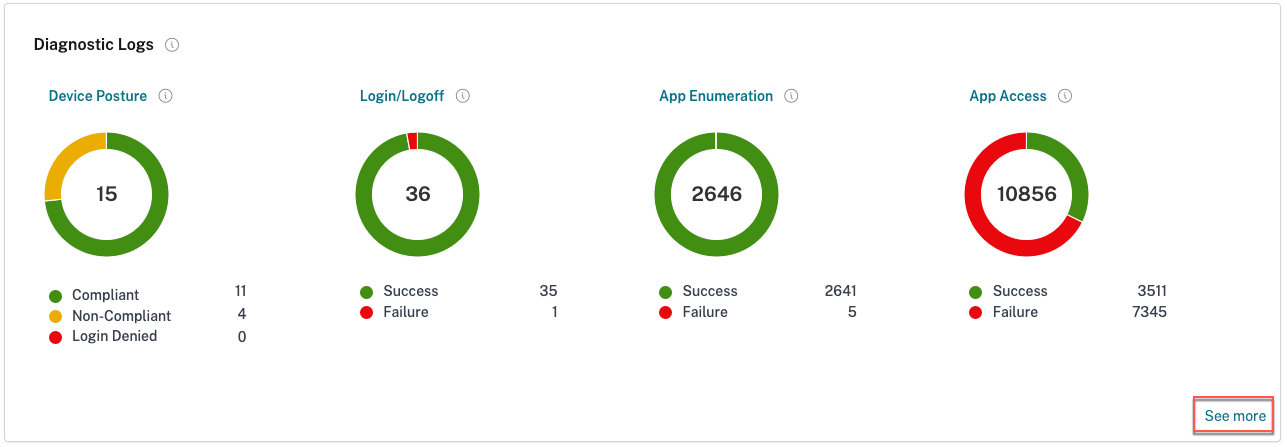
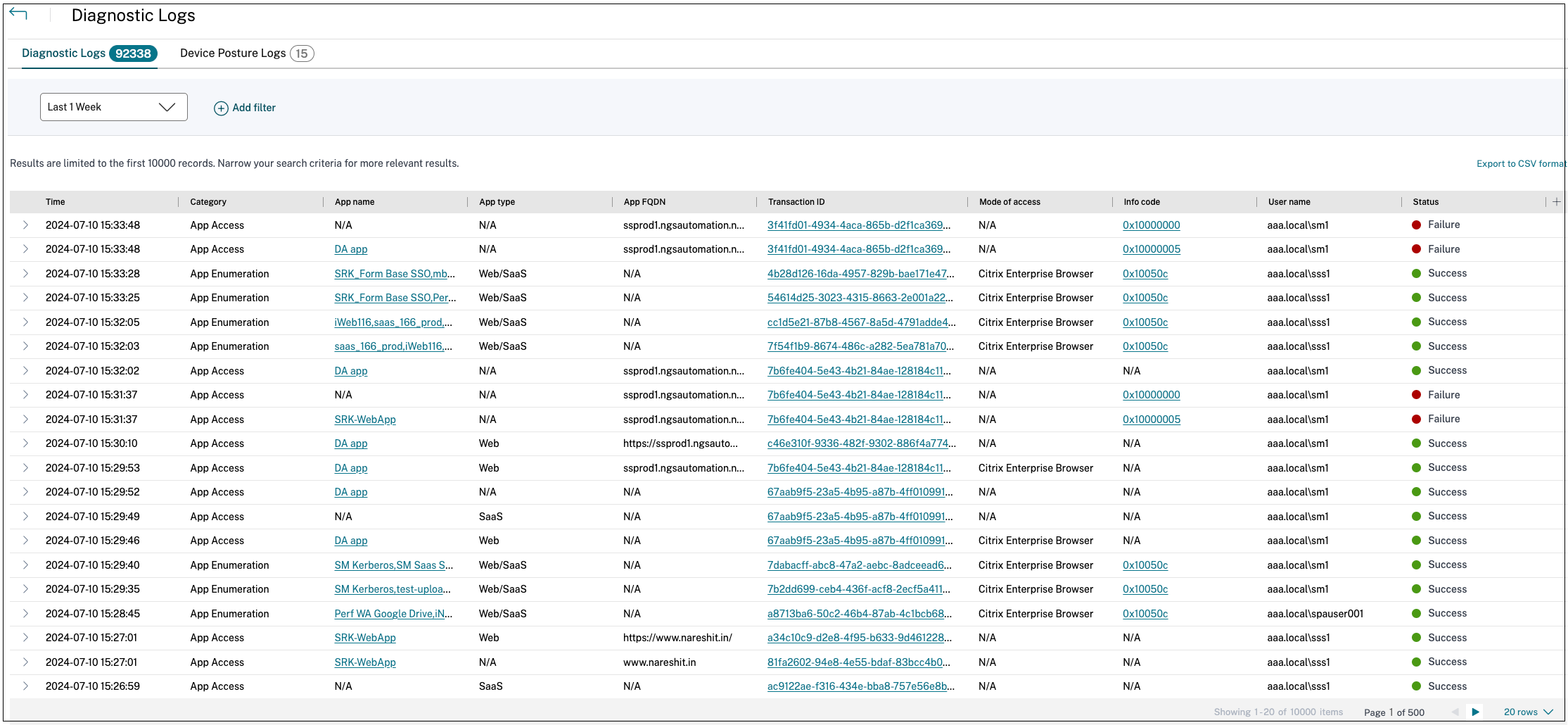
Secure Private Access 診断ログにはどのような詳細が記載されていますか?
Secure Private Access ユーザー ログ ダッシュボードには、デフォルトで次の詳細が表示されます。
- タイムスタンプ - UTC でのイベントの時刻。
- ユーザー名 - アプリにアクセスするエンドユーザーのユーザー名。
- アプリ名 - アクセスされたアプリの名前。
- ポリシー情報 - イベント中にトリガーされたアクセス ポリシーの名前を表示します。
- ステータス - イベントのステータス(成功、失敗)を表示します。
- 情報コード - Secure Private Access 診断ログ ダッシュボード内のすべての障害イベントには、関連付けられた情報コードがあります。 情報コードで詳細をご覧ください。
- 説明 - 失敗の理由またはイベントの詳細を表示します。
- APP FQDN: アクセスしたアプリケーションのFQDN
- イベント タイプ - 実行された操作に関連付けられたイベント タイプを表示します。
- 操作タイプ - ログが生成される操作を表示します。
- カテゴリー - イベントの種類に応じて 3 つのカテゴリーが利用できます。 つまり、アプリ認証、アプリ列挙、またはアプリアクセスです。 これらのオプションはフィルター オプションとしても使用できます。 これらのオプションを使用すると、直面している問題の種類に応じてログをフィルタリングできます。
- トランザクション ID - トランザクション ID は、アクセス要求のすべての Secure Private Access ログを関連付けます。 トランザクション ID の使用方法を学びます。 ダッシュボードの右端にある + ボタンをクリックすると、次の詳細を取得できます。
- SPA PoP ロケーション - アプリ アクセス中に使用された Secure Private Access サービス PoP ロケーションの名前/ID を表示します。 セキュアプライベートアクセス PoP の場所を参照してください。
診断ログをフィルタリングするにはどうすればよいですか?
フィルターの追加 オプションを使用すると、アプリの種類、カテゴリ、説明などのさまざまな基準に基づいて検索を絞り込むことができます。 たとえば、検索フィールドで、トランザクション ID、= (ある値に等しい) をクリックし、21538289-0c88-414a-9de2-7f3e32a1470b と入力すると、このトランザクション ID に関連するすべてのログを検索できます。 フィルター オプションで使用できる検索演算子の詳細については、「 検索演算子」を参照してください。
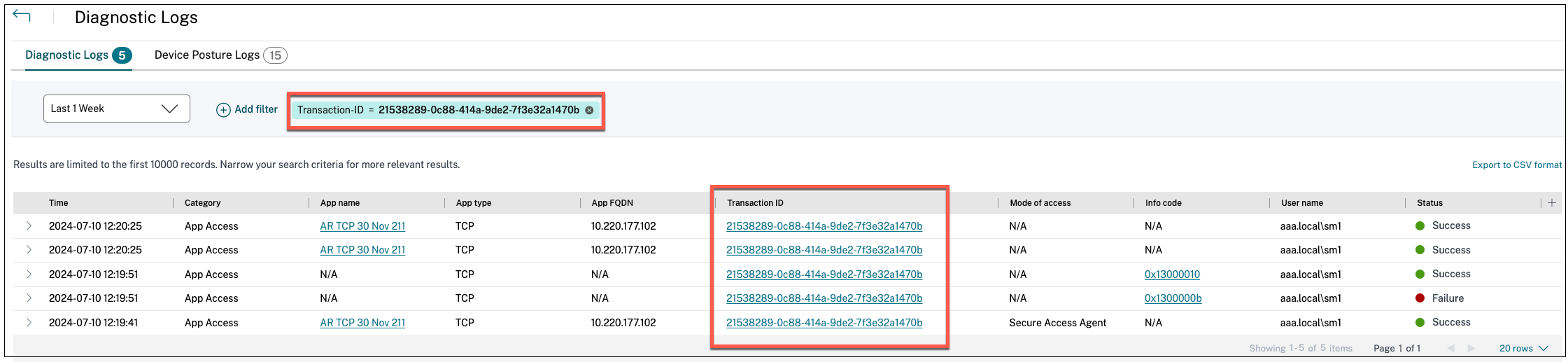
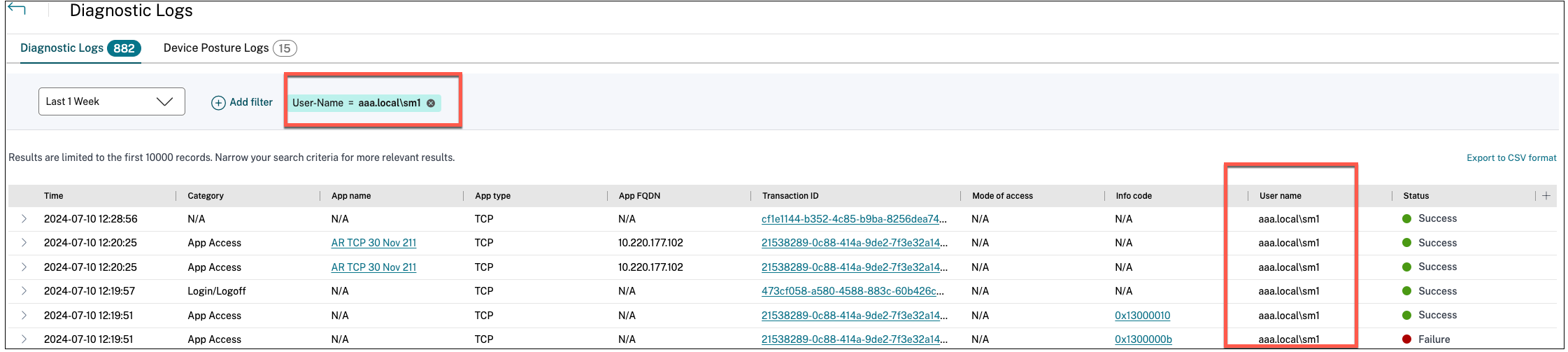
さまざまなフィルター オプションを使用して、デバイス ポスチャ ログの検索を絞り込むこともできます。
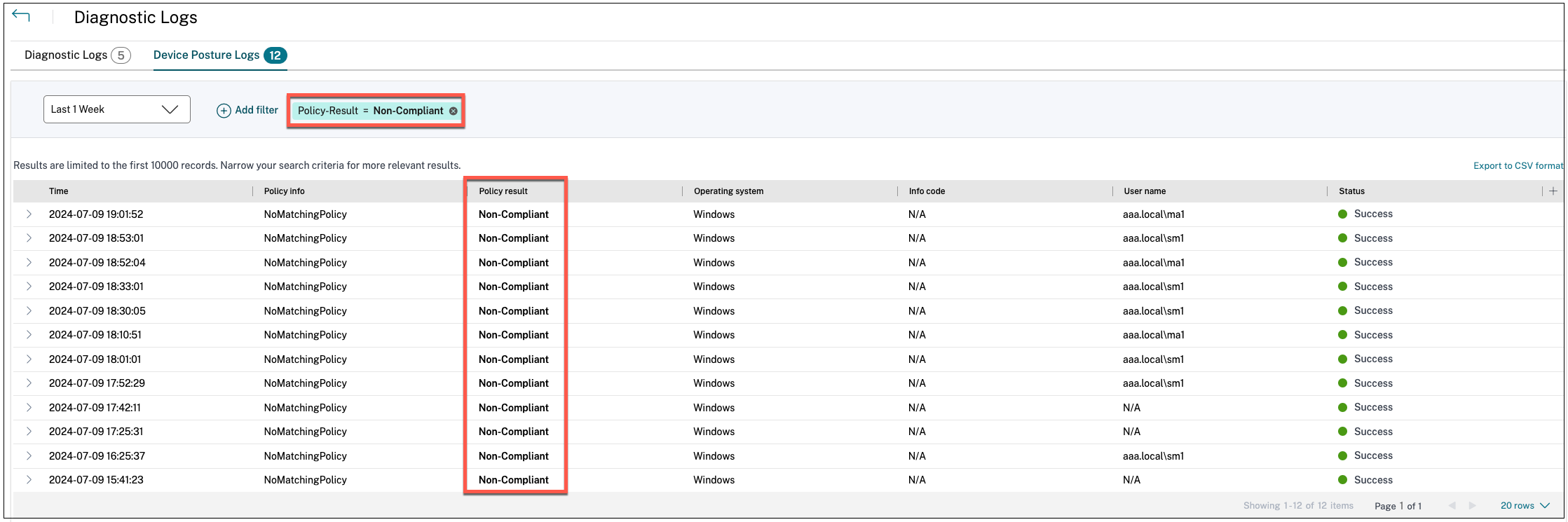
Secure Private Access 診断ログにはどのようなイベントが記録されますか?
Secure Private Access 診断ログには、次のイベントが記録されます。
- デバイスの状態: エンドユーザーのデバイスのステータス。 これらのログには、デバイスの姿勢結果に関する情報が記録されます。 デバイス ポスチャ ポリシーに基づいて、デバイスが準拠、非準拠、またはアクセス拒否と判断されたかどうか。
- ログイン/ログオフ: Citrix Secure Access クライアントへのエンドユーザーのログオンまたはログオフ状態、およびワークスペース (内部または外部プロバイダー) への認証に関するイベント。
- アプリの列挙: Secure Private Access サービスでは、管理者が構成したアクセス ポリシーによって、どのユーザーがどのアプリにアクセスできるかが決まります。 拒否されたアプリケーションは、Citrix Workspace App 内のエンドユーザーには表示されません (列挙されません)。 これらのイベントは、Secure Private Access サービス内で構成されたアクセス ポリシーに基づいて、ユーザーへのアクセスが許可または拒否されたアプリケーションを知るのに役立ちます。
- アプリ アクセス: 選択した時間間隔で構成されたアクセス ポリシーに従って、エンド ユーザーのアプリケーション/エンドポイント アクセス、許可/拒否ステータス、シングル サインオン ステータス、および接続ステータスのイベント。
発生した障害を解決するために、Secure Private Access のトラブルシューティング トピックをどのように使用すればよいですか?
情報コードとは何ですか? どこで見つけられますか?
障害などの一部のログ イベントには、関連付けられた情報コードがあります。 解決手順やそのイベントに関する詳細情報を見つけるには、 エラー検索テーブル 内でこの情報コードを検索してください。
トランザクション ID とは何ですか? どうやって使うんですか
Citrix Enterprise Browser 経由のアクセス失敗/問題が発生すると、エンド ユーザーにトランザクション ID が表示されます。 管理者は、エンドユーザーからこのトランザクション ID を取得し、このトランザクション ID を使用して問題の原因となった正確なログを フィルタリング することで、正確な問題を特定することができます。 管理者がトランザクション ID を使用してイベントをフィルタリングすると、問題に関連するイベントのみが表示され、失敗や問題が発生した理由に関するすべての詳細が管理者に提供されます。 管理者は、これらのログの エラー コード を使用して、問題をさらに解決できます。
セキュア プライベート アクセス PoP の場所とは何ですか?
以下は、セキュア プライベート アクセス PoP の場所の一覧です。
| PoP名 | ゾーン | リージョン |
|---|---|---|
| az-us-e | Azure イースト | バージニア州 |
| az-us-w | アズールウェストス | California |
| az-us-sc | アズール サウスセントララス | テキサス |
| az-aus-e | アズールオーストラリアイースト | ニューサウスウェールズ州 |
| アズ・エウ・ン | アズール 北ヨーロッパ | アイルランド |
| az-eu-w | アズール 西ヨーロッパ | オランダ |
| az-jp-e | アズールジャパン | 東京、埼玉 |
| az-bz-s | アズールブラジルサウス | サンパウロ州 |
| アジア | アズール東南アジア | シンガポール |
| アラブ首長国連邦 | アズールアラブ首長国連邦 | ドバイ |
| az-in-s | アズール 南インド | チェンナイ |
| アジア香港 | アズールイースタシア | 香港 |
情報コードとエラー参照テーブルを使用しても障害を解決できない場合はどうすればよいですか?
Citrix サポートにお問い合わせください。
参照ドキュメント
- Webアプリを追加する
- SaaSアプリを追加する
- クライアントサーバーアプリを構成する
- アクセスポリシーを作成する
- ルートテーブル
この記事の概要
- よくある質問?
- 情報コード検索テーブル
-
解決手順
- ユーザーダッシュボードにリストされていないアプリが1つ以上あります
- ユーザーはWeb/SaaSアプリにアクセスする権限がありません
- バックエンドアプリのパフォーマンスが遅い
- アプリのFQDNの長さが超過したため、アプリの起動に失敗しました
- アプリの詳細の長さが超過しました
- アプリへのアクセスが拒否されました
- 列挙されていないアプリケーション
- コネクタアプライアンスへの接続に問題があります
- シングルサインオンエラー
- 認証サービスがダウンしているため、アプリの起動に失敗しました
- SAML SSO 失敗
- 無効なアプリ FQDN
- セキュア ブラウザ サービス - DNS ルックアップ/接続に失敗しました
- CWA Web - Web アプリの DNS ルックアップ/接続エラー
- ダイレクト アクセス - Web アプリとして誤って構成されています
- ユーザーには DirectAccess の Web/SaaS アプリにアクセスする権限がありません
- 強化されたセキュリティ ポリシー - セキュア ブラウザ サービスの構成ミス
- 強化されたセキュリティ ポリシー - ポリシーの誤った構成
- アプリケーション構成の取得中にCitrix Secure Accessエージェントセッションの起動に失敗しました
- TCP/UDP アプリ - 不正なクライアント要求
- TCP/UDP アプリ - セキュア ブラウザ サービスのリダイレクト構成ミス
- ポリシー評価中にCitrix Secure Accessエージェントアプリの起動に失敗しました
- IPv6 がサポートされていないため、Citrix Secure Access エージェント アプリの起動に失敗しました
- Citrix Secure Access エージェント アプリの起動は、IP アドレスが無効であるため失敗しました
- Citrix Secure Access クライアントのネットワーク接続到達可能性の問題
- プロキシサーバーがクライアントとサービスの接続を妨害している
- 信頼できないサーバー証明書の問題が観察されました
- 無効なサーバー証明書の問題が観察されました
- ユーザーの設定が空のためログインに失敗しました
- ネットワークまたはエンドユーザーによって接続が終了されました
- セッションの有効期限が切れたため、構成のダウンロードに失敗しました
- Citrix Secure Access クライアントがログインに失敗しました
- セッションの有効期限が切れたため、制御チャネルの確立に失敗しました
- 制御チャネルの確立に失敗しました
- 制御チャネルの確立に失敗しました
- ネットワークの問題により制御チャネルの確立に失敗しました
- IIPが不足しているため制御チャネルの確立に失敗しました
- セッションが終了したためログオフできません
- セッションは強制的に終了しました
- セッションの有効期限が切れたため、アプリケーションの起動に失敗しました
- ライセンスの問題によりアプリケーションの起動に失敗しました
- サービスによってアクセスが拒否されたため、アプリケーションの起動に失敗しました
- クライアントがサービスにアクセスできないため、アプリケーションの起動に失敗しました
- ポリシー評価と構成検証に失敗したため、アプリケーションの起動に失敗しました
- アプリケーション ドメイン テーブルの問題のため、アプリケーションの起動に失敗しました
- クライアントはセキュアプライベートアクセスサービスとの接続を閉じました
- DNSサーバーでFQDNを解決できません
- アプリケーションが見つかりません
- 設定されたアプリケーションの宛先リストを取得できませんでした
- アプリケーション構成の問題
- リソースの場所に関する問題
- 強化されたセキュリティポリシーはHTTPアプリケーションにバインドされています
- ホスト名の長さが256文字を超えています
- 無効なIPアドレス
- エンドツーエンド接続を確立できません
- アプリリクエストで受信したIPv6
- UDPトラフィックが配信に失敗した
- UDPデータトラフィックの配信に失敗しました
- ネットワーク接続の問題によりアプリケーションの起動に失敗しました
- コネクタアプライアンスがセキュアプライベートアクセスサービスに登録できませんでした
- コネクタアプライアンスとの接続の問題
- コネクタアプライアンスとバックエンドのプライベート TCP/UDP サーバーとの接続の問題
- コネクタアプライアンスがFQDNのDNSを解決できない
- プライベートサーバーの接続が終了しました
- プライベート サービス IP または FQDN への接続またはデータの送信に失敗しました
- 一致するポリシー条件がありません
- アプリケーションにアクセスポリシーが関連付けられていません
- FQDN または IP アドレスのアプリケーション構成が見つかりません
- アプリの列挙情報
- アプリケーション ドメイン テーブルにルーティング エントリがないため、TCP/UDP アプリの起動に失敗しました
- コネクタが正常でないため、TCP/UDP アプリの起動に失敗しました
- コネクタに到達できないため、UDP/DNS 要求が失敗しました
- NGS クッキーの有効期限が切れているため、ページを読み込めませんでした
- ネットワーク障害のためアクセス ポリシーの取得に失敗しました
- JSON Web トークンの解析中にアクセス ポリシーの取得に失敗しました
- アクセス ポリシーの詳細を取得するためのネットワーク障害
- 公開証明書の取得中にポリシーの取得に失敗しました
- JSON Web トークンの署名を検証中にポリシーの取得に失敗しました
- 公開証明書の検証中にポリシーの取得に失敗しました
- ポリシー URL を形成するためのストア環境を判別できませんでした
- アクセス ポリシー取得要求に対する応答を取得できませんでした
- セカンダリ DS 認証トークンの有効期限が切れたため、アクセス ポリシーの取得に失敗しました
- コネクタアプライアンスが登録されていません
- コネクタアプライアンスに接続できません
- Citrix Secure Private Access サービスへの接続に失敗しました
- プロキシサーバーにアクセスできません
- プロキシサーバーの認証に失敗しました
- 設定されたプロキシサーバーにアクセスできません
- バックエンドサーバーからエラー応答を受信しました
- ターゲット URL にリクエストを送信できません
- SSO の処理に失敗しました
- Citrix Secure Private Access サービスへの接続に失敗しました
- SSO の処理に失敗しました。SSO 設定を判別できません
- FormFill SSO に失敗しました。フォーム アプリの構成が正しくありません
- Kerberos SSO に失敗しました
- 認証タイプの SSO を処理できませんでした
- Kerberos SSO は失敗しましたが、NTLM にフォールバックしました
- Citrix Workspace アプリケーションで構成された複数の ZTNA 権限アカウント
- クライアントログを収集する方法
-
よくある質問への回答
- Secure Private Access 診断ログとは何ですか?
- セキュア プライベート アクセス ログはどこにありますか?
- Secure Private Access 診断ログを表示するウィジェットはどれですか?
- Secure Private Access 診断ログにはどのような詳細が記載されていますか?
- 診断ログをフィルタリングするにはどうすればよいですか?
- Secure Private Access 診断ログにはどのようなイベントが記録されますか?
- 発生した障害を解決するために、Secure Private Access のトラブルシューティング トピックをどのように使用すればよいですか?
- 情報コードとは何ですか? どこで見つけられますか?
- トランザクション ID とは何ですか? どうやって使うんですか
- セキュア プライベート アクセス PoP の場所とは何ですか?
- 情報コードとエラー参照テーブルを使用しても障害を解決できない場合はどうすればよいですか?
- 参照ドキュメント